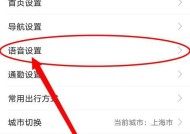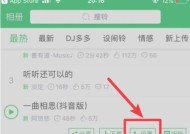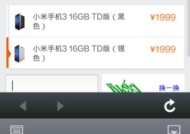忽略的蓝牙音箱设备怎样恢复连接?操作步骤是什么?
- 数码百科
- 2025-06-28
- 54
- 更新:2025-06-03 00:41:03
蓝牙音箱作为一种便捷的音频设备,在我们的日常生活中扮演着重要角色。然而,在长时间不使用或设备误操作后,我们可能会遇到蓝牙音箱与播放设备断开连接的问题。当遇到这种情况时,我们应该如何操作来重新连接音箱呢?本文将详细介绍忽略的蓝牙音箱设备恢复连接的步骤,帮助你轻松解决这一困扰。
1.确认蓝牙音箱和设备状态
在开始操作之前,首先需要确认蓝牙音箱和你希望连接的设备(比如智能手机、平板电脑或笔记本电脑)的状态。请确保蓝牙音箱的电源已开启,并处于可配对状态。同时,确保你的播放设备的蓝牙功能也已开启并处于可见或可发现模式。
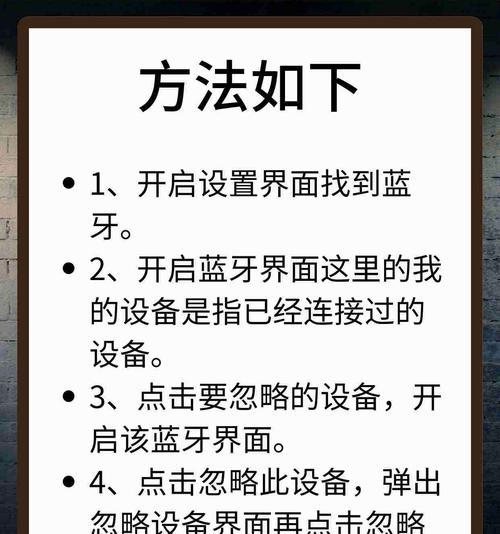
2.查看设备蓝牙设置
2.1打开蓝牙设置菜单
在你的播放设备上打开蓝牙设置菜单。不同的设备可能会有不同的菜单路径,但通常会在设置菜单中找到蓝牙选项。在菜单中找到“蓝牙”设置,并点击进入。
2.2清除已配对设备列表
在蓝牙设置中,找到已配对设备的列表,可能会有一个选项是“管理已配对设备”、“忘记此设备”或“移除设备”。选择你的蓝牙音箱设备,点击移除或忘记,以清除与音箱的配对信息。

3.重新搜索并连接蓝牙音箱
3.1开启蓝牙音箱的配对模式
在你的蓝牙音箱上,通常需要长按电源键或特定的配对按钮,直到指示灯开始闪烁,表明音箱已进入配对模式。
3.2在设备上搜索新设备
回到播放设备的蓝牙设置菜单,在这里重新搜索附近的蓝牙设备。你的蓝牙音箱应该会出现在列表中。选择音箱设备,然后按照屏幕上的提示完成连接过程。
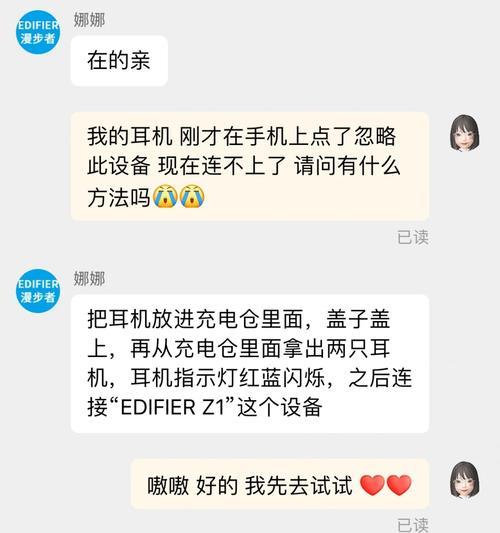
4.检查音箱状态指示
连接过程中,音箱通常会有声音或指示灯提示表示正在连接。成功连接后,指示灯应该保持稳定或显示某种特定颜色,音频也会通过音箱正常播放。
5.检查音量与音频输出设置
连接完成后,确保播放设备的音量未被静音并且设置为合适的音量。同时,确认音频输出设备设置正确,确保音频流被发送到蓝牙音箱。
6.遇到问题怎么办?
如果在连接过程中遇到问题,比如蓝牙音箱未能出现在设备的搜索列表中,可以尝试以下步骤:
确保音箱和设备之间的距离在有效范围内(一般为10米)。
确保两个设备之间没有其他电子设备干扰。
关闭其他蓝牙设备,以避免干扰。
重启音箱和播放设备,有时重启设备可以解决暂时的连接问题。
7.小结
通过以上步骤,你就可以顺利地将忽略的蓝牙音箱与播放设备重新连接。如果在操作过程中遇到任何问题,不妨尝试本文提供的建议,多数情况下应能有效解决。务必注意,蓝牙技术在不同设备和操作系统间可能存在细微差异,因此具体的菜单选项和操作步骤可能会有所不同。在操作前,仔细阅读设备的用户手册也是个不错的主意。
蓝牙技术为我们提供了极大的便利,遇到问题时,耐心和细致的操作是解决问题的关键。希望本文的内容能帮助你轻松地恢复蓝牙音箱与设备的连接,享受美妙的音乐体验。